Sau khoảng thời gian Microsoft khai tử Windows 7 (14/1), nhiều người dùng sử dụng Windows 7 báo cáo rằng họ gặp phải hai lỗi phổ biến đó là lỗi màn hình biến đen khi thiết lập chế độ Stretch và lỗi máy tính không khởi động lại hoặc tắt máy.
Mặc dù Microsoft đã cam kết sẽ tung bản vá cho lỗi hình nền đen. Nhưng lại chưa có bất cứ thông báo chính thức nào về bản vá lỗi máy tính không khởi động lại hoặc tắt máy. Cho nên khi gặp phải lỗi này, bạn hãy thử thực hiện theo một trong hai phương pháp dưới đây.

Phương pháp 1: Sử dụng Group Policy Editor
Lưu ý: Phương pháp này chỉ áp dụng cho các máy sử dụng Windows 7 có cài đặt Group Policy Editor, bao gồm Professional, Ultimate, and Enterprise.
Các bước thực hiện như sau:
Bước 1: Nhấn tổ hợp phím tắt Windows + R rồi nhập gpedit.msc vào khung thoại và nhấn Enter.
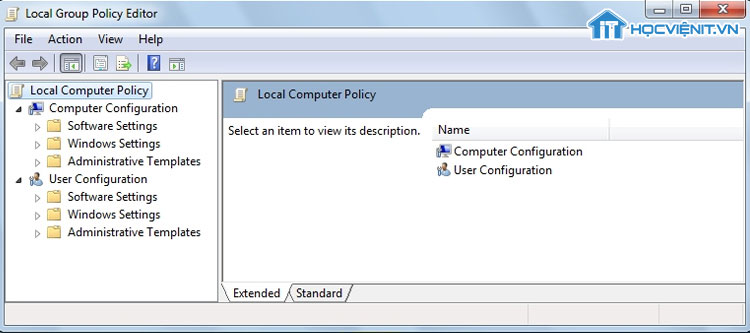
Bước 2: Trong cửa sổ Group Policy Editor, bạn truy cập theo đường dẫn sau:
Computer Settings > Windows Settings > Security Settings > Local Policies > Security Options.
Bước 3: Lúc này, bạn nhìn sang phía bên phải cửa sổ và tìm kiếm mục User Account Control: Run all administrators in Admin approval Mode.
Bước 4: Sau đó, bạn click đúp vào mục trên và chuyển từ chế độ Disabled sang chế độ Enabled.
Bước 5: Tiếp tục nhấn tổ hợp phím Windows + R rồi nhập gpupdate /force và nhấn Enter.
Bước 6: Bạn chỉ cần đợi cho đến khi xuất hiện dòng chữ: “Computer Policy update has completed successfully.” và khởi động lại máy tính là xong.
Phương pháp 2: Sử dụng Registry Editor
Phương pháp này có thể áp dụng cho tất cả các phiên bản của Windows 7. Bạn chỉ cần thực hiện như sau:
Bước 1: Nhấn tổ hợp phím tắt Windows + R rồi nhập regedit.exe và nhấn Enter.
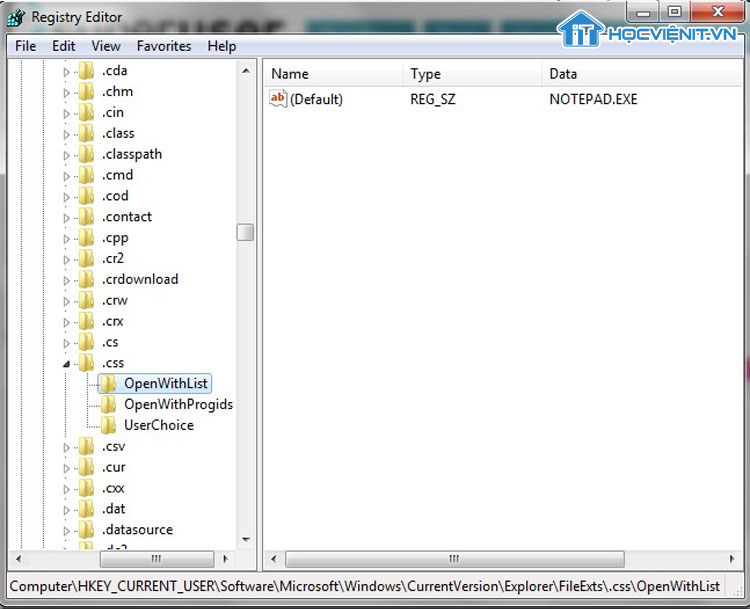
Bước 2: Trong cửa sổ Registry Editor, bạn điều hướng theo địa chỉ sau:
Computer\HKEY_LOCAL_MACHINE\SOFTWARE\Microsoft\Windows\CurrentVersion\Policies\System
Bước 3: Lúc này, ở phía bên phải cửa sổ, bạn tìm đến và kích đúp vào EnableLUA.
Bước 4: Ở đây, bạn thiết lập từ giá trị 0 thành giá trị 1 và nhấn OK.
Bước 5: Cuối cùng bạn chỉ cần khởi động lại máy là xong.
Lời khuyên dành cho người dùng Windows 7
Hiện tại, Microsoft đã không còn cung cấp bất cứ bản vá hỗ trợ hay bảo mật nào cho Windows 7. Cho nên chắc chắn trong tương lai sẽ xuất hiện thêm rất nhiều lỗi nữa. Chính vì vậy, cách tốt nhất là bạn nâng cấp hệ điều hành của mình.
Còn đối với trường hợp các bạn vẫn muốn “gắn bó” với hệ điều hành Windows 7 thì bạn hãy cẩn thận đừng nhấn vào các trang Web độc hại hoặc tải về những phần mềm không rõ nguồn gốc. Điều này sẽ giúp kéo dài “tuổi thọ” và bảo vệ Windows 7 khỏi virus và malware.
Trên đây là chia sẻ của HOCVIENiT.vn về 2 cách khắc phục lỗi máy tính không khởi động lại hoặc tắt máy. Chúc bạn thành công!
Nếu có bất cứ thắc mắc nào về các kiến thức liên quan đến máy tính thì bạn có thể để lại bình luận bên dưới bài viết này. Và đừng quên đón đọc các bài viết hữu ích khác của HOCVIENiT.vn nhé.
Mọi chi tiết xin vui lòng liên hệ:
CÔNG TY CỔ PHẦN HỌC VIỆN IT
MST: 0108733789
Tổng đài hỗ trợ: 024 3566 8686 – Hotline: 0981 223 001
Facebook: www.fb.com/hocvienit
Đăng ký kênh Youtube để theo dõi các bài học của Huấn luyện viên tốt nhất: http://bit.ly/Youtube_HOCVIENiT
Tham gia cộng đồng Học viện IT.vn tại: https://www.facebook.com/groups/www.hocvienit.vn/
Trụ sở Hà Nội: Số 8 ngõ 117 Thái Hà, Đống Đa, Hà Nội
Hồ Chí Minh: Số 283/45 Cách Mạng Tháng Tám, Phường 12, Quận 10, TP.HCM
Hải Phòng: Số 94 Quán Nam, Lê Chân, Hải Phòng
Thái Nguyên: Số 297 Lương Ngọc Quyến, TP. Thái Nguyên
Học viện IT.vn – Truyền nghề thực tế cùng bạn đến thành công!



Bài viết liên quan
Cách kiểm tra iPhone đã qua sửa chữa hay chưa nhanh nhất
Nếu muốn trở thành kỹ thuật viên sửa chữa điện thoại thì bạn sẽ cần...
Th7
Tìm hiểu chi tiết về cổng AV 3.5mm trên máy tính
Trên máy tính, laptop luôn được thiết kế sẵn các cổng AV (Audio Video). Tuy...
Th7
Điện trở công suất là gì? Các loại điện trở công suất
Điện trở công suất là linh kiện quan trọng trong các ứng dụng điện tử...
Th7
Mạch ổn áp là gì? Cấu tạo và nguyên lý hoạt động của mạch ổn áp
Mạch ổn áp đóng vai trò quan trọng trong việc đảm bảo nguồn điện hoạt...
Th7
Mạch lọc nguồn một chiều: Khái niệm, nguyên lý hoạt động, cấu tạo và ứng dụng
Mạch lọc nguồn một chiều đóng vai trò quan trọng trong máy tính. Nó giúp...
Th7
Tìm hiểu chi tiết về mạch đèn LED USB cho máy tính
Mạch đèn LED USB có thể được sử dụng để làm nguồn sáng khi mất...
Th7